
Audacity使用:音声編集のコツ
グラフィックイコライザーを使って
音声を調整するコツを、プロの音響(赤ほっしー)さんに教えてもらいました。
よかったら、以下の音声を聴きながら読んでください😊
音声加工の話をがっつり✨ほっし〜さんコラボ収録
https://stand.fm/episodes/61d118ae1b854a0007c8411c
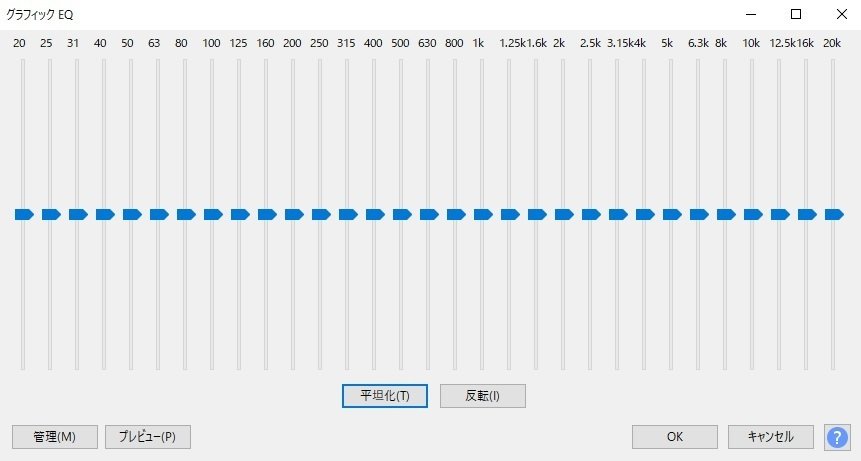
◆声のタイプを変えたい
📍63以下は切ってしまっていい!
例をあげれば・・・冷蔵庫などが動いて
うぃーーーん
とか鳴っている音が
これより下の域(東京なら50ヘルツ)にあるけれど
人間の声は、ほとんど入らないので。
📍あったかい声にする
女性の声(の音域)ならば
200くらいを少し上げると
「あたたかみ」が出る。
母音がぼやっと響く、ほっこりした声に
📍シャキーン✨とした声にする
逆に2K~3.15K付近を上げると
「輪郭がはっきり」する。
子音がはっきりしたシャキーンとした声に
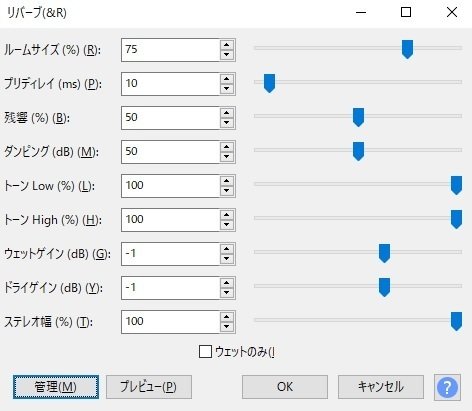
◆カラオケみたいな「エコー」をかけたい
📍正しい言い方は「リバーブ」
エコーはやまびこのように追いかけてくること。
「ディレイ」という別エフェクトだそうです。

残響は、お風呂などの狭いような場所で
音が乱反射して返ってくるものを指すそうです。
ルームサイズは
お部屋の広さなので
お風呂のような小さい場所なのか
大聖堂のような広い場所なのかを
イメージして決めれば良さそうです。
プリディレイというのは
元の音~最初に返ってくる音までの時間差のこと。
ダンピング は残響音の音質
数値をあげると、響きが弱くなるみたいです。
📍ボーカル用のメニューが2つあった
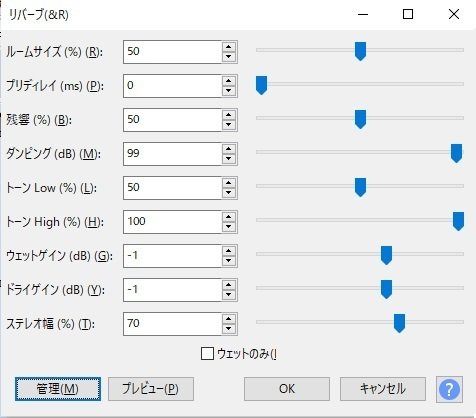
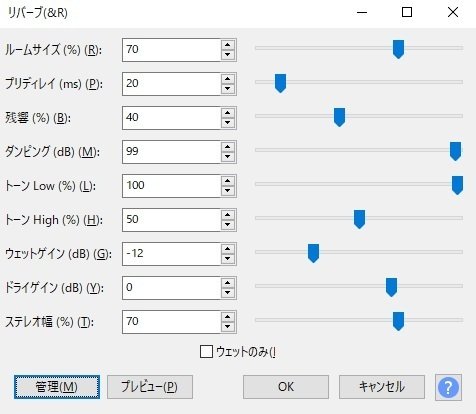
二つをくらべてみると、
トーンの設定が大きく違いますね。
低音域と高音域のどちらを強調したいかで、使い分けるのが良さそうです。
また、
ドライゲインが元の音の大きさ(なので基本はそのまま)
ウェットゲインが元の音に、どれだけ残響音を足すか
を変えるようなので、最後に調整するのがよさそうです。
調整最終的なリバーブのかけ具合はウェットゲインで調整します。
ステレオ幅は、ボーカルにリバーブをかける時は高めにしておくといい感じに仕上がりました。
このリバーブとディレイを組み合わせることで
カラオケマイクのような効果をつくることができるんですね~
赤ほっしーさん、ありがとうございました😊
#スタエフ #音声配信 #standfm #音響 #Audacity #音声加工 #音声編集 #SPP #音声収益化 #スタエフSPP
よろしければ、サポートをお願いします! 記事の作成に必要な情報収集、noteのクリエイター支援プログラムにエントリーしている企画の活動などに充てさせていただきます。
